Ενεργοποίηση προώθησης θύρας για το Arris TG1652S
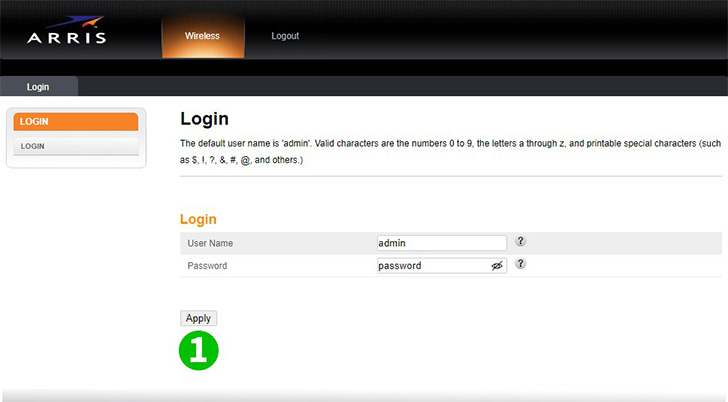
1 Συνδεθείτε στο δρομολογητή σας με το όνομα χρήστη και τον κωδικό πρόσβασής σας (προεπιλεγμένη διεύθυνση IP: 192.168.0.1, username: admin, password: password)
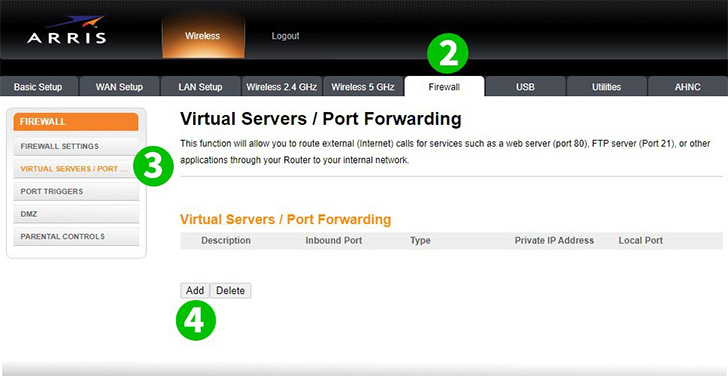
2 Κάντε κλικ στο "Firewall"
3 Κάντε κλικ στο "VIRTUAL SERVERS / PORT FORWARDING"
4 Κάντε κλικ στο κουμπί "Προσθήκη"
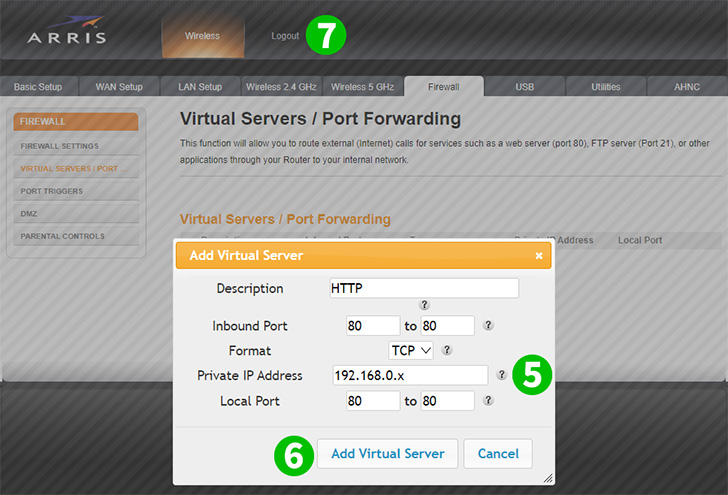
5 Εισαγάγετε την Περιγραφή
Εισαγάγετε τη θύρα: " 80 "
Επιλέξτε τη μορφή: " TCP "
Εισαγάγετε την τοπική διεύθυνση IP του υπολογιστή σας (IPv4)
Εισάγετε πάλι τη θύρα: " 80 "
6 Κάντε κλικ στο "Προσθήκη εικονικού διακομιστή"
7 Κάντε κλικ στο "Αποσύνδεση"
Η προώθηση των θυρών έχει ρυθμιστεί τώρα για τον υπολογιστή σας!
Ενεργοποίηση προώθησης θύρας για το Arris TG1652S
Οδηγίες για την ενεργοποίηση του Port Forwarding για το Arris TG1652S